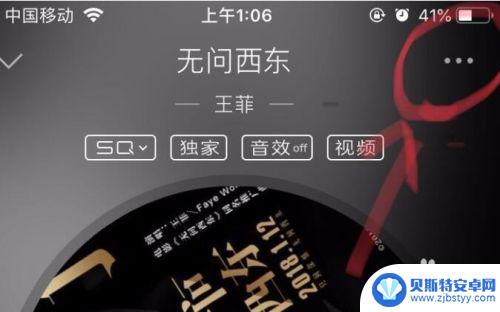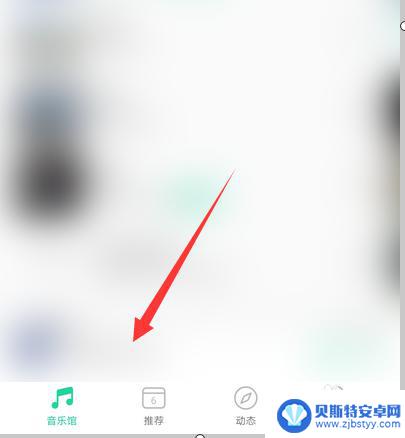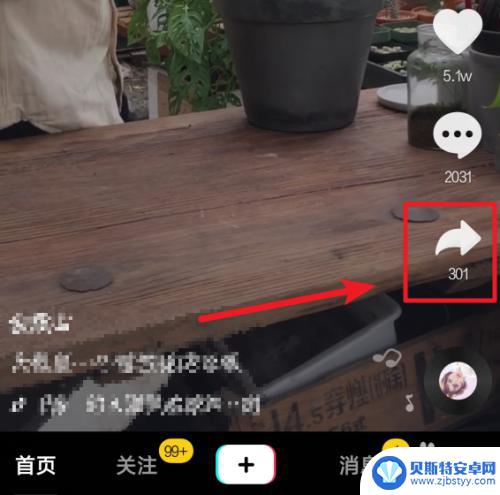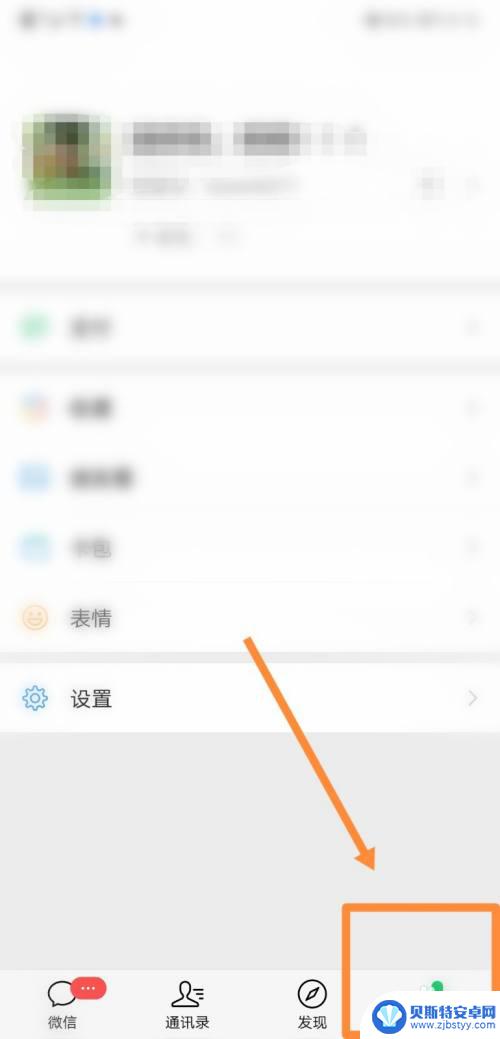iphone qq音乐怎么设置手机铃声 QQ音乐怎么在iPhone上设置铃声
在iPhone手机上设置个性化铃声是很多用户的需求,而QQ音乐作为一款功能强大的音乐播放工具,也可以帮助用户实现这一目标,通过QQ音乐,用户可以选择自己喜爱的歌曲作为手机铃声,并且可以自定义铃声的起始时间和结束时间,让铃声更加个性化。想要在iPhone上设置QQ音乐作为铃声,该怎么操作呢?接下来我们就来详细介绍一下。
QQ音乐怎么在iPhone上设置铃声
具体步骤:
1.首先要点开QQ音乐,然后进入播放界面,点击右上角的三个点。
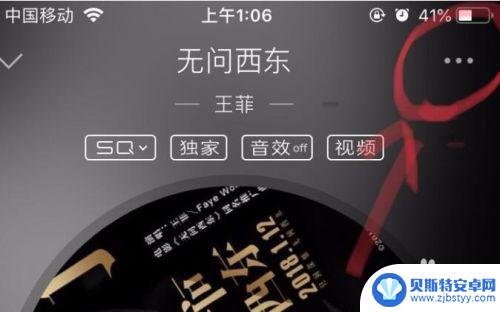
2.在弹出的新界面中,点击“铃声设置”。
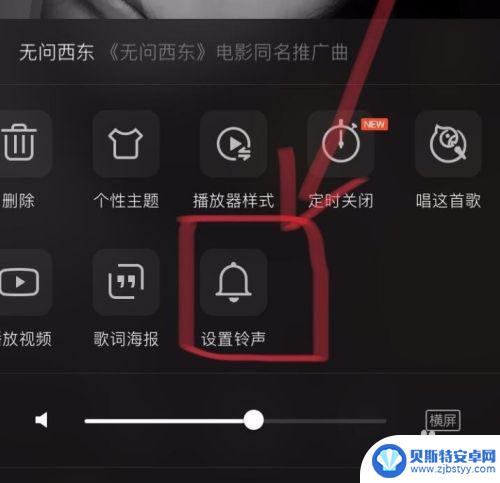
3.剪切歌曲中自己喜欢的一部分。

4.然后打开库乐队,回到刚才设置铃声的位置。然后点击“拷贝到‘库乐队’”。
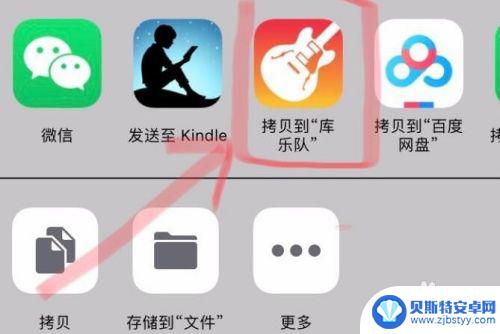
5.长按这个音乐,然后点击“共享”。
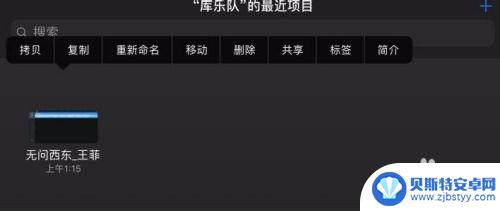
6.接下来点击“电话铃声”。
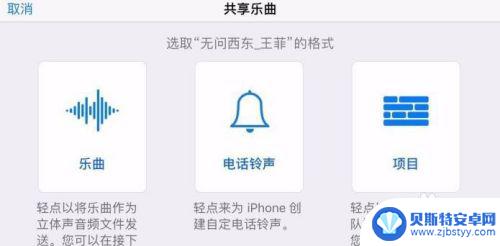
7.而后点击右上角的“导出”。
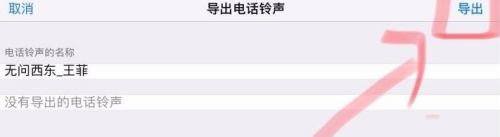
8.最后点击“标准电话铃声”就设置成功了。
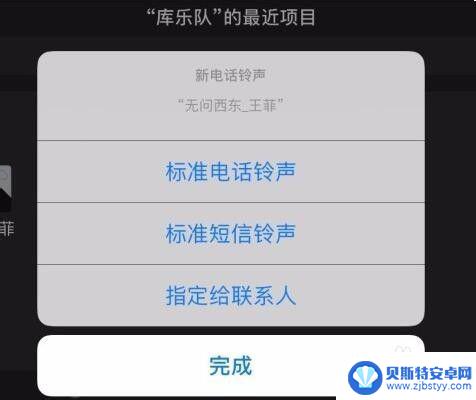
9.总结:
1.首先要点开QQ音乐,然后进入播放界面,点击右上角的三个点。
2.在弹出的新界面中,点击“铃声设置”。
3.剪切歌曲中自己喜欢的一部分。
4.然后打开库乐队,回到刚才设置铃声的位置。然后点击“拷贝到‘库乐队’”。
5.长按这个音乐,然后点击“共享”。
6.接下来点击“电话铃声”。
7.而后点击右上角的“导出”。
8.最后点击“标准电话铃声”就设置成功了。
以上就是iPhone QQ音乐如何设置手机铃声的全部内容,如果你也遇到了同样的情况,请参考本文提供的方法进行处理,希望这些方法对你有所帮助。
相关教程
-
qq音乐设置iphone铃声 库乐队 QQ音乐iPhone版本怎么设置专属铃声
想要让自己的iPhone铃声更加个性化吗?在QQ音乐这款热门音乐软件中,你可以轻松设置专属铃声,让你的电话响起时独具特色,无论是选择库乐队的热门歌曲还是自己喜欢的音乐作为铃声,...
-
qq音乐怎么不能设置铃声 qq音乐铃声设置无法保存怎么办
最近有不少用户反映在使用QQ音乐时遇到了一些问题,其中最普遍的一个就是无法设置铃声或者设置铃声后无法保存的情况,这让很多用户感到困惑和不满。作为一个广受欢迎的音乐播放软件,QQ...
-
怎么把库音乐设置成手机铃声 库乐队铃声设置教程
怎么把库音乐设置成手机铃声,近年来,音乐已经成为人们生活中不可或缺的一部分,而手机铃声更是表达个人风格和情感的重要途径之一,怎样将喜爱的库音乐设置成手机铃声呢?库乐队铃声设置教...
-
抖音怎么设置手机铃声音乐 抖音音乐怎么设置为手机铃声
随着抖音这款短视频平台的火爆,越来越多的用户开始关注如何将抖音上的热门音乐设置为自己手机的铃声,抖音音乐作为一种时尚潮流,深受年轻人的喜爱,想要将其作为手机铃声也是很有创意和个...
-
怎样把抖音的音乐设置成手机来电铃声 抖音音乐如何设置为手机铃声
想要将抖音上的热门音乐设置为手机来电铃声?那么你来对地方了!在抖音App中,我们经常能听到一些流行的音乐,这些音乐往往会让人忍不住想要将它们设为手机铃声,要如何实现这一目标呢?...
-
怎么把手机上的音乐改为微信铃声 微信如何设置本地音乐为铃声
在日常生活中,手机铃声的选择是我们与外界交流的重要方式之一,而微信作为我们日常沟通的主要工具,如何将手机上的音乐改为微信铃声成为了许多人关注的话题。在微信中设置本地音乐为铃声并...
-
手机能否充值etc 手机ETC充值方法
手机已经成为人们日常生活中不可或缺的一部分,随着手机功能的不断升级,手机ETC充值也成为了人们关注的焦点之一。通过手机能否充值ETC,方便快捷地为车辆进行ETC充值已经成为了许...
-
手机编辑完保存的文件在哪能找到呢 手机里怎么找到文档
手机编辑完保存的文件通常会存储在手机的文件管理器中,用户可以通过文件管理器或者各种应用程序的文档或文件选项来查找,在手机上找到文档的方法取决于用户的手机型号和操作系统版本,一般...
-
手机如何查看es文件 手机ES文件浏览器访问电脑共享文件教程
在现代社会手机已经成为人们生活中不可或缺的重要工具之一,而如何在手机上查看ES文件,使用ES文件浏览器访问电脑共享文件,则是许多人经常面临的问题。通过本教程,我们将为大家详细介...
-
手机如何使用表格查找姓名 手机如何快速查找Excel表格中的信息
在日常生活和工作中,我们经常需要查找表格中的特定信息,而手机作为我们随身携带的工具,也可以帮助我们实现这一目的,通过使用手机上的表格应用程序,我们可以快速、方便地查找需要的信息...